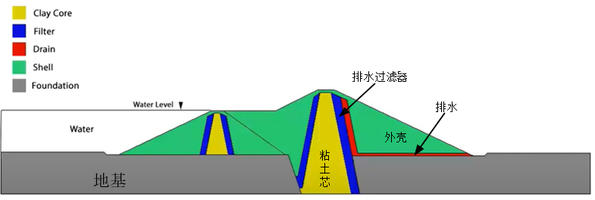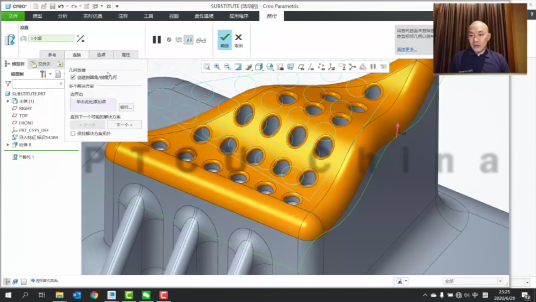Altair Inspire Studio 2020多边形工具
多边形
绘制并编辑平行四边形或正多边形。
绘制平行四边形
绘制平行四边形。
1.在功能区上,单击“草绘”选项卡。
2.单击多边形图标。
3.设置草图平面:
单击默认草图平面之一:“上”,“前”或“右”。
单击对象的平面。
4.绘制平行四边形:
拖动以定义第一面,然后单击以定义另一面。
单击两次以定义第一面,然后单击第三次以定义另一面。
5.用鼠标右键单击并在复选标记上单击鼠标以退出,或双击。
编辑平行四边形
重新定位,调整大小或应用草图约束。
双击平行四边形进入编辑模式。
编辑平行四边形:

3.用鼠标右键单击并在复选标记上单击鼠标以退出,或双击。
绘制常规多边形
绘制常规多边形。
1.在功能区上,单击“草绘”选项卡。
2.单击常规多边形图标。
3.设置草图平面:
单击默认草图平面之一:“上”,“前”或“右”。
单击对象的平面。
4.在导览栏中,输入面数。
预设值为5。
5.要显示外接圆或内切圆,请选择以下选项之一:
无圈
内接圆
外接圆(默认)
内切圆与外切圆
6.绘制多边形:
拖动以定义第一面,然后单击以定义另一面。
单击两次以定义第一面,然后单击第三次以定义另一面。
7.用鼠标右键单击并在复选标记上单击鼠标以退出,或双击。
编辑常规多边形
重新定位,调整大小或应用草图约束。
1.双击常规多边形以进入编辑模式。
2.编辑常规多边形:
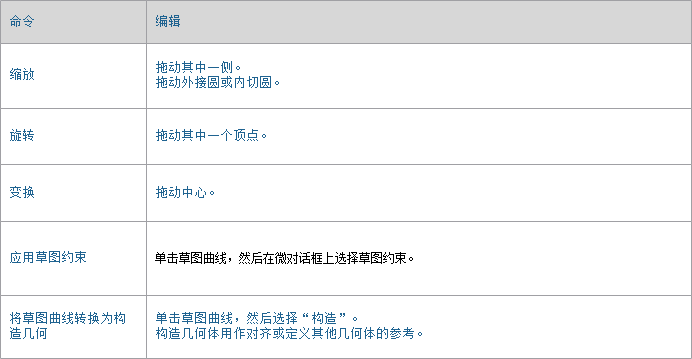
3.用鼠标右键单击并在复选标记上单击鼠标以退出,或双击。
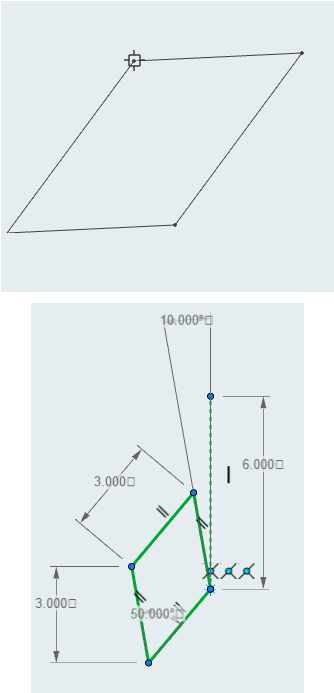
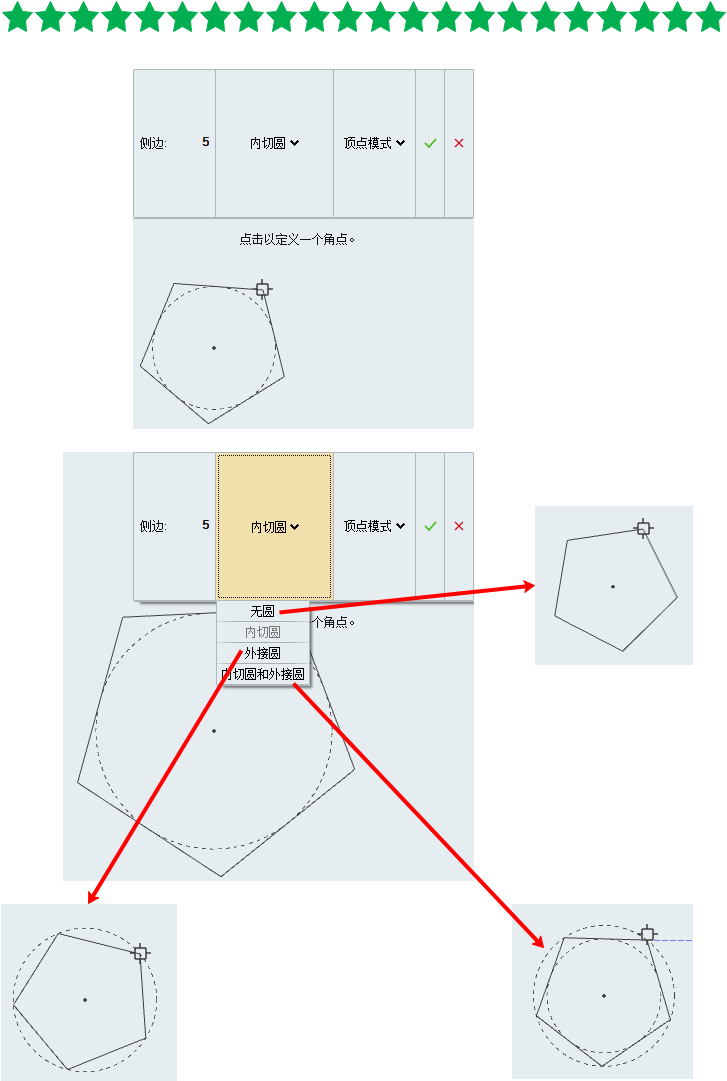
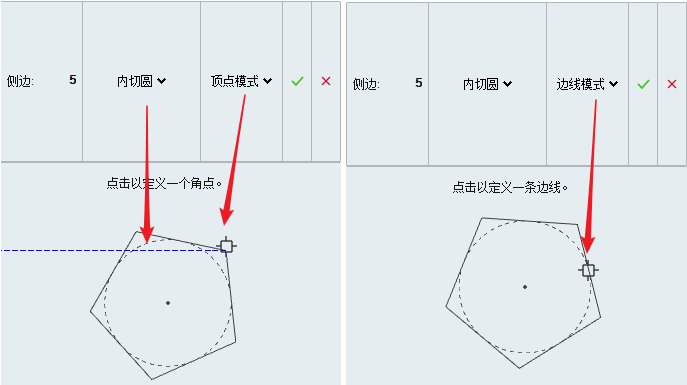
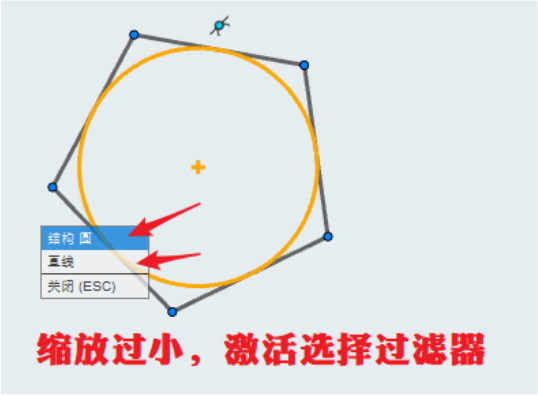
实战应用举例:
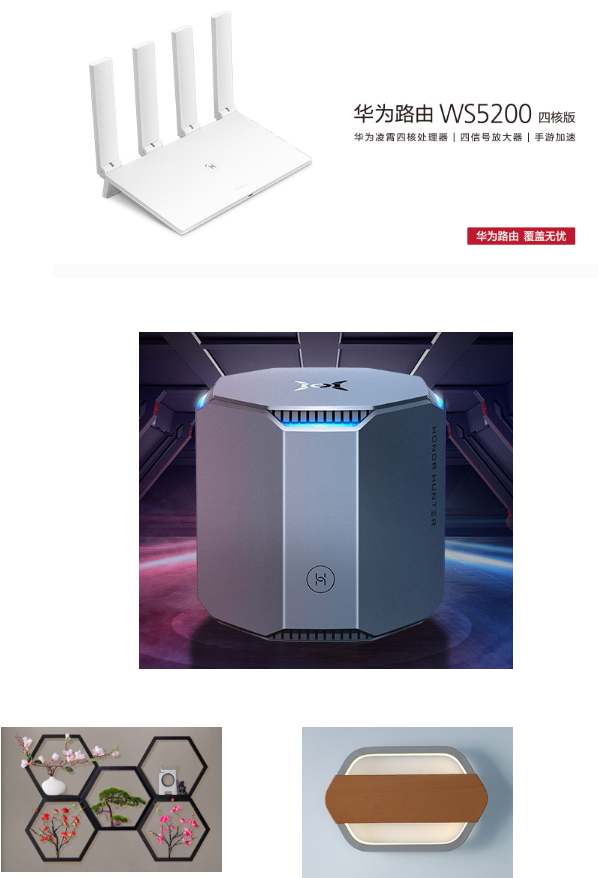
登录后免费查看全文
著作权归作者所有,欢迎分享,未经许可,不得转载
首次发布时间:2020-09-28
最近编辑:3年前
作者推荐
还没有评论